Configurar estrutura do navegador dinâmico
Pré-requisito
- Acesso ao menu Configuração > Navegador dinâmico.
Apresentação
A função geral do navegador dinâmico é possibilitar a exploração interativa e personalizada dos dados através de propriedades e atributos, permitindo aos usuários analisar informações relevantes de maneira eficaz.
Veja no exemplo a seguir, como configuramos um navegador dinâmico com filtro por categorias.
Configurar um navegador dinâmico
1. Acesse o menu Configuração > Navegador dinâmico.
2. Clique no botão  .
.
3. Na tela que será aberta, informe um identificador e um nome para o navegador.
4. Salve o registro. Neste momento, todas as abas serão habilitadas.
5. Na aba Geral, selecione o objeto no qual o navegador dinâmico será adicionado.
Os objetos disponíveis para serem selecionados variam de acordo com o componente em que o navegador dinâmico será configurado.
6. Em seguida, no campo Ícone, defina a imagem que identificará o item no navegador dinâmico.
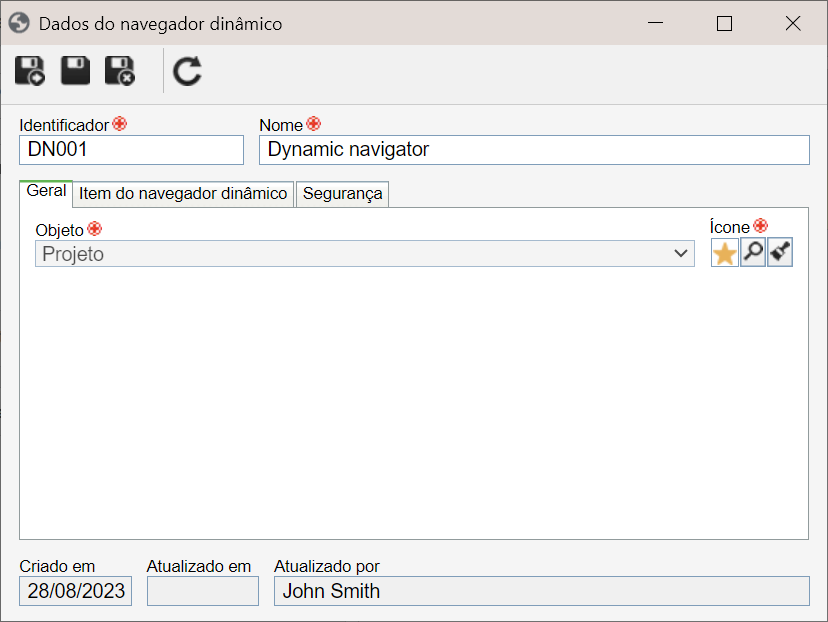
7. Na aba Item do navegador dinâmico, clique no botão  .
.
8. Na tela de dados do item do navegador dinâmico, defina o nível, tipo e item. Para mais detalhes sobre cada um desses campos, acesse o artigo Incluir item do navegador dinâmico.
9. Agora, na aba Segurança, defina quem terá acesso ao navegador dinâmico. Para mais detalhes sobre cada um desses campos, acesse o artigo Configurar a segurança do navegador dinâmico.
10. Feito isso, para salvar as informações, clique no botão  .
.
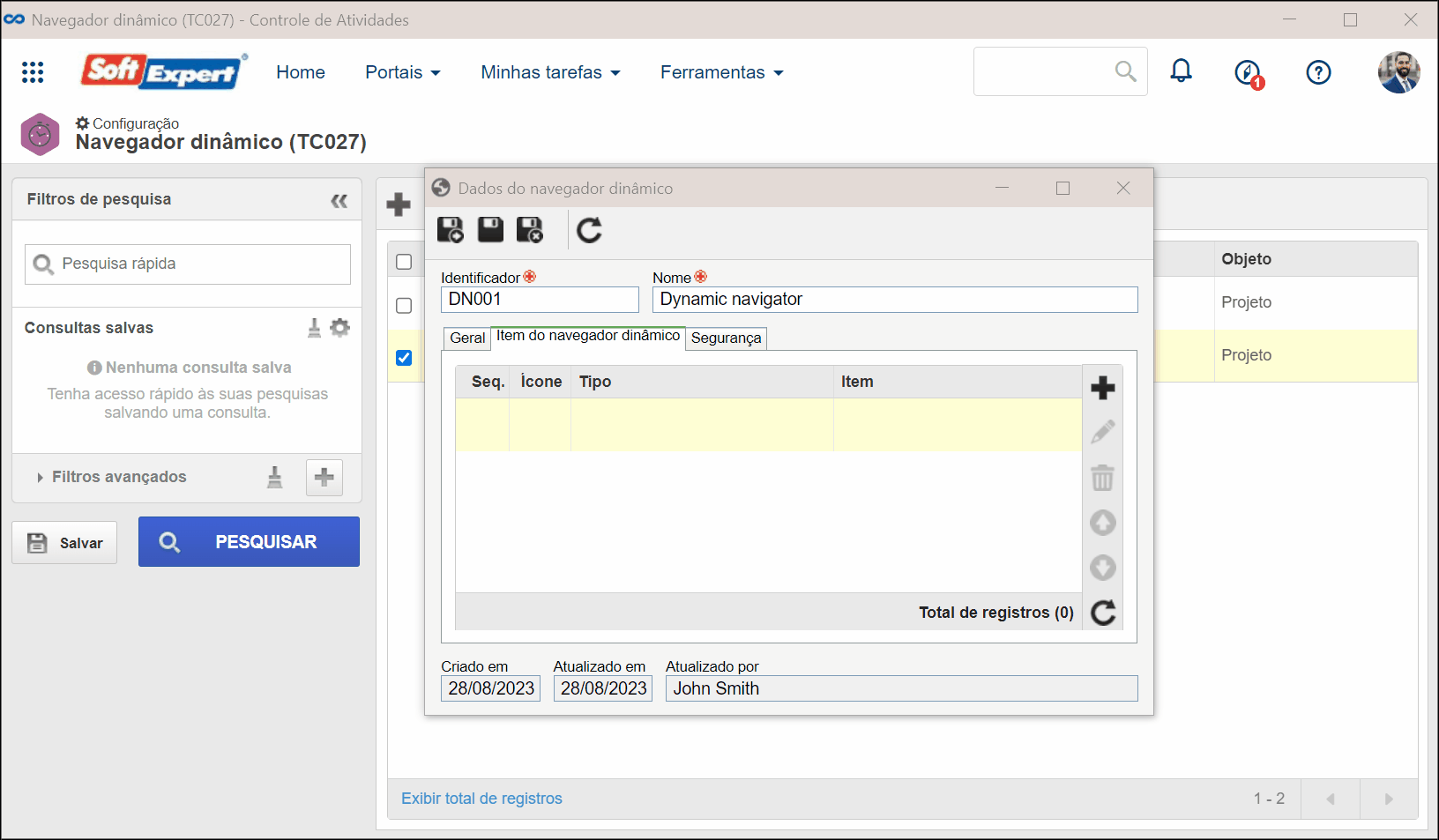
Conclusão
Neste artigo, aprendemos a configurar um navegador dinâmico com sucesso!

